質問
問題:Windows 10で0x8024402fエラーを修正するにはどうすればよいですか?
こんにちは。 エラー番号0x8024402Fに問題があります。 私の知る限り、このエラーはWindowsUpdateに関連しています。 問題は、私が報告したように、Windowsファイアウォールがデフォルトのファイアウォールではないため、フィックスセンターがそれを解決しなかったことです。 0x8024402Fエラーを修正するにはどうすればよいですか?
解決した答え
Windows 10の0x8024402fエラーは、オンラインのユーザーから頻繁に報告される問題です。[1] これは、MicrosoftがWindowsオペレーティングシステムのアップデートをリリースした後に発生する可能性のある多くの問題の1つです。 エラーは、インストールの試行中に発生した問題について説明するテキストとともに表示され、特定のエラーコードが識別のために含まれています。
0x8024402fエラーは、ユーザーがWindowsシステムを更新できないようにします。これは、ファイルの破損や、システムとインストールされているプログラム間の互換性の問題が原因である可能性があります。 残念ながら、トラブルシューティングでは、ほとんどの場合、問題または問題を修正するための解決策を示すことはできません。
これは間違いなくWindowsUpdateに関連するエラーです。[2] Windowsはすでにこの問題を分析しており、ほとんどの場合、インターネット接続での0x8024402fエラーの問題、またはファイアウォール設定の破損の原因が判明しています。 その結果、WindowsシステムはユーザーのコンピューターとMicrosoftServerを適切な方法で接続できません。
通常、ユーザーは0x8024402fエラーの発生を非常に心配しています。これは、最新のMicrosoftアップデートをダウンロードしようとするユーザーにいくつかの大きな問題を引き起こしたためです。 ほとんどの場合、このエラーはWindows10を実行しているコンピューターで発生します。 したがって、現在のバージョンにバグがあり、最新の更新を取得できない場合、フラストレーションが生じます。
それでも、Windows8および7でもこの問題が発生する可能性があります。 システムが最近0x8024402fエラーについて通知した場合は、ポップアップ通知が気が狂うまで待たないでください。 さらに、そのような同様のエラーは、他のエラー、速度低下、ソフトウェアの応答の妨げなどを引き起こす可能性があるため、重大な兆候として扱う必要があります。 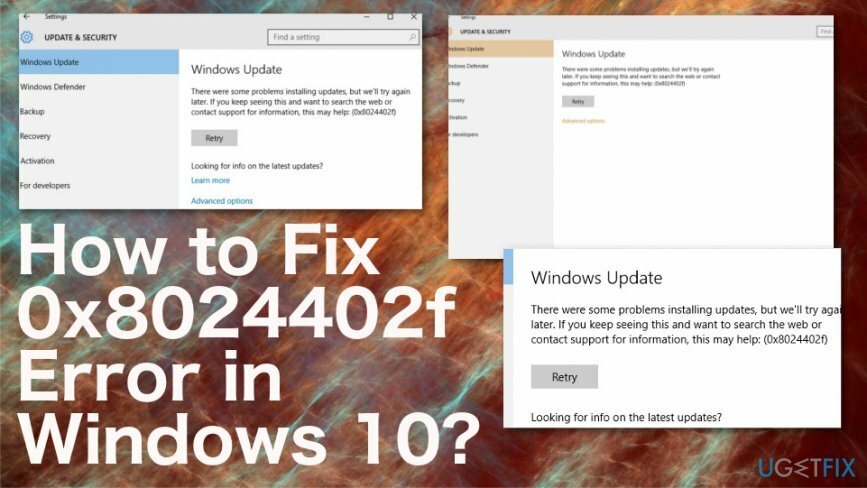
Windowsでエラー0x8024402fを修正する方法
損傷したシステムを修復するには、ライセンス版を購入する必要があります リイメージ リイメージ.
Windows 10の更新プログラムをダウンロードして、0x8024402fエラーが再度表示されるかどうかを確認する必要があります。 それが機能しない場合、私たちが提供できる最後の方法は、この問題を自動的に修正することです。 この問題を解決するのに役立つプログラムは リイメージ. このプログラムは、Windows OSファイルのデータベースを使用して、破損したマルウェアやマルウェアを修復できます。[3] システムの影響を受ける部分。 可能であれば別のネットワークを試すこともできますし、VPNソフトウェアを使用して、安全なWebトラフィックを使用し、問題なく接続することもできます。
0x8024402f修正を正常に開始するには、いくつかの手順を実行する必要があります。 このエラーに対処するのに役立つ2つの方法があります。
インターネットネットワークの問題を確認する
損傷したシステムを修復するには、ライセンス版を購入する必要があります リイメージ リイメージ.
この問題についてシステムをチェックするには、「ネットワークの問題を特定して修復する」を選択し(そのためには、「検索」を使用できます)、それをクリックして検索結果を待ちます。 システムがインターネット接続ネットワークの問題について報告した場合は、システムに修正を依頼します([修正]ボタンをクリックします)。 問題が見つからない場合は、Windows10の更新エラーコード0x8024402fの修正に役立つ可能性のある次の手順に進みます。
エラー0x8024402fを修正するようにWindowsファイアウォールの設定を変更します
損傷したシステムを修復するには、ライセンス版を購入する必要があります リイメージ リイメージ.
Windowsにインストールしたスパイウェア対策が、通知なしにWindowsファイアウォールを非アクティブ化する可能性があります。 その上、デフォルトでファイアウォールを設定する場合があります。 このような変更を確認してリセットするには、次のことを行う必要があります。
- 開ける 検索 とタイプ ファイアウォール 検索ボックス内。
- 選択する Windowsファイアウォール;
- 左側で、見つけてクリックします Windowsファイアウォールをオンまたはオフにします;
- ダニ Windowsファイアウォールをオンにする その後 Ok 変更を承認します。
WindowsUpdateの設定を変更して0x8024402fエラーを修正する
損傷したシステムを修復するには、ライセンス版を購入する必要があります リイメージ リイメージ.
- クリック Windowsキー を押して 私 開く 設定.
- 選ぶ アップデートとセキュリティ。
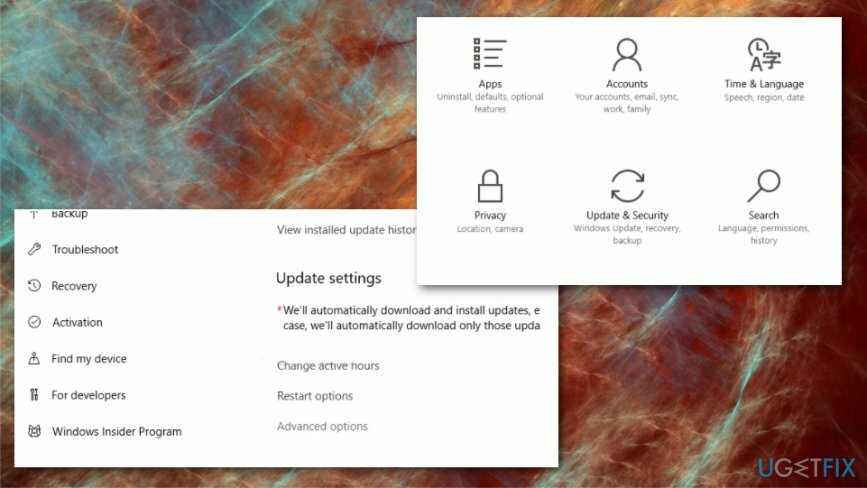
- 拡大 高度なオプション.
-
チェックを外します オプション Windowsを更新するときに、他のMicrosoft製品の更新を教えてください。
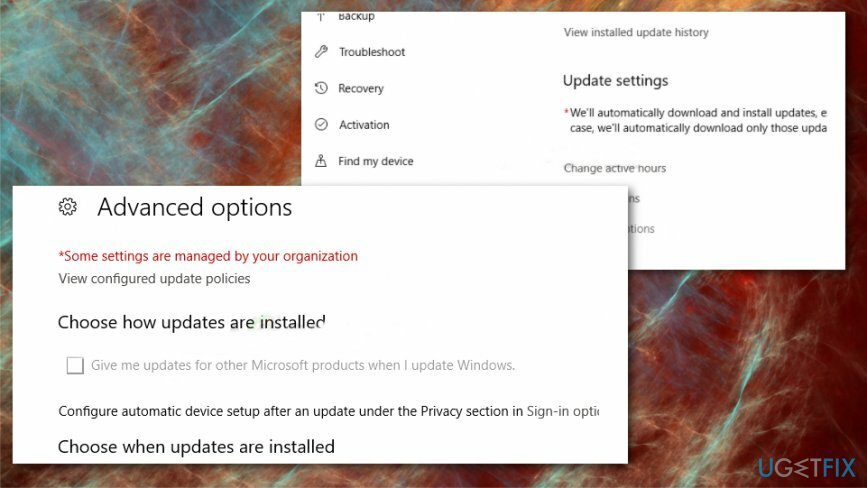
プロキシ設定の変更
損傷したシステムを修復するには、ライセンス版を購入する必要があります リイメージ リイメージ.
- 開ける 設定 もう一度選択してください ネットワークセキュリティー。
- クリック プロキシー 左側にあり、設定を開きます。
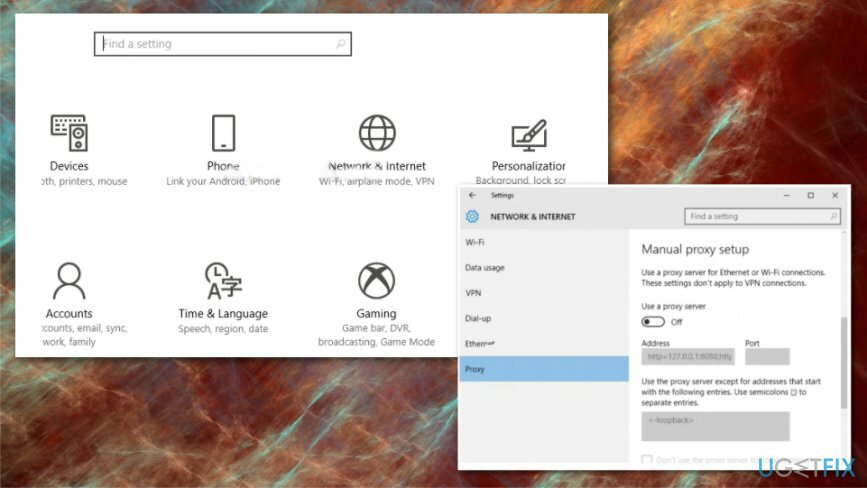
- オンにする the プロキシサーバーを使用する オプション。
- タイプ プロキシサーバーのIPアドレス と ポート番号。
- 保存する.
Windows UpdateServiceを変更して0x8024402fエラーを修正する
損傷したシステムを修復するには、ライセンス版を購入する必要があります リイメージ リイメージ.
- を開きます ランボックス 指図。
- タイプ services.msc を押して 入力.
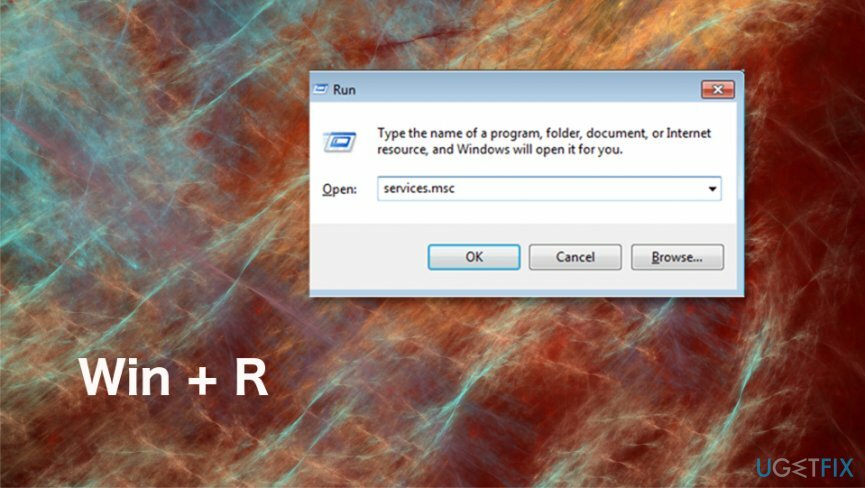
- を見つけます Windows Update サービスと ダブルクリック。
- 選択する 遅れたスタート の中に スタートアップタイプ メニュー。
- 選ぶ 始める サービスステータスが 停止.
- それで 申し込み と わかった.
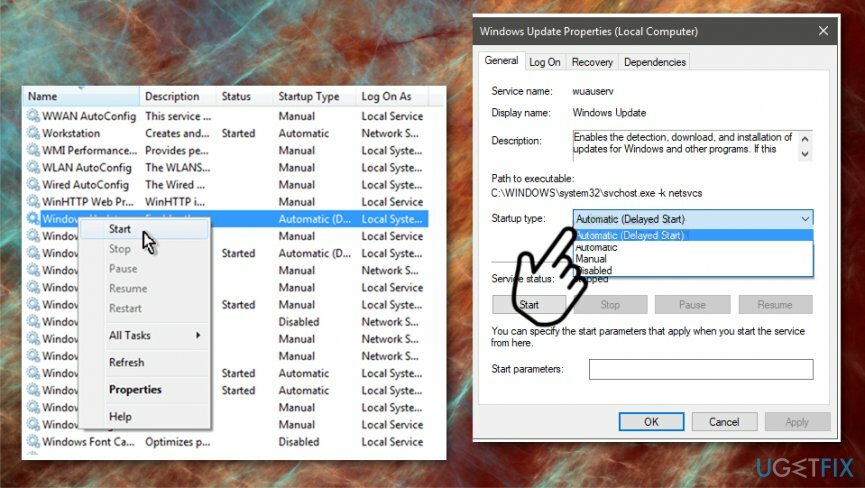
エラーを自動的に修復する
ugetfix.comチームは、ユーザーがエラーを排除するための最良の解決策を見つけるのを支援するために最善を尽くしています。 手動の修復技術に苦労したくない場合は、自動ソフトウェアを使用してください。 すべての推奨製品は、当社の専門家によってテストおよび承認されています。 エラーを修正するために使用できるツールを以下に示します。
オファー
今やれ!
修正をダウンロード幸せ
保証
今やれ!
修正をダウンロード幸せ
保証
Reimageを使用してエラーを修正できなかった場合は、サポートチームに連絡してください。 問題について知っておくべきと思われる詳細をすべてお知らせください。
この特許取得済みの修復プロセスでは、2500万のコンポーネントのデータベースを使用して、ユーザーのコンピューター上の破損または欠落したファイルを置き換えることができます。
損傷したシステムを修復するには、ライセンス版を購入する必要があります リイメージ マルウェア除去ツール。

完全に匿名のままで、ISPと スパイからの政府 あなたに、あなたは採用する必要があります プライベートインターネットアクセス VPN。 すべての情報を暗号化し、トラッカー、広告、および悪意のあるコンテンツを防止することにより、完全に匿名でインターネットに接続できるようになります。 最も重要なことは、NSAや他の政府機関が背後で行っている違法な監視活動を阻止することです。
コンピュータの使用中はいつでも予期しない状況が発生する可能性があります。停電により電源が切れる可能性があります。 ブルースクリーンオブデス(BSoD)が発生する可能性があります。または、数秒間離れたときに、ランダムなWindowsUpdateがマシンに発生する可能性があります。 分。 その結果、学業、重要な書類、その他のデータが失われる可能性があります。 に 回復します 失われたファイル、あなたは使用することができます データリカバリプロ –ハードドライブ上でまだ利用可能なファイルのコピーを検索し、それらをすばやく取得します。